
Como transferir dados da Samsung para a OPPO? Corrigido com 6 Vias

A OPPO é uma marca líder no mercado de telefones Android . O novo OPPO Find X2, que tem um design elegante, ecrã de taxa de atualização ultra-alta de 120 Hz e excelente desempenho, chama a atenção de muitos clientes. Se você é um usuário Samsung e planeja mudar para um telefone OPPO, você pode querer saber como transferir dados da Samsung para OPPO facilmente. Bem, a transferência de dados do telefone não é uma coisa difícil das maneiras certas. Neste artigo, fornecemos 6 maneiras práticas para você transferir dados como fotos, vídeos, aplicativos, contatos, mensagens de texto, etc. da Samsung para a OPPO.
O Smart Switch pode ser transferido da Samsung para a OPPO?
Como um usuário Samsung, a primeira ferramenta de transferência que vem à sua mente pode ser o Samsung Smart Switch, mas este aplicativo só pode transferir dados do Android ou iPhone para dispositivos Samsung Galaxy, o que significa que você não pode usar esta ferramenta se o telefone alvo não é Samsung.

Parte 1: Transferir dados da Samsung para OPPO A73/R9S/R15/F11 via Coolmuster Mobile Transfer
Parte 2:Transferir dados Samsung para OPPO via 1-Click Backup & Restore Feature
Parte 3: Como transferir dados da Samsung para a OPPO via SHAREit
Parte 4: Como enviar arquivos da Samsung para OPPO com Bluetooth
Parte 5: Como copiar dados Samsung para OPPO usando o cabo USB
Parte 6: Como mover dados da Samsung para a OPPO via e-mail
Coolmuster Mobile Transfer permite que você transfira vários dados de Android para Android com 1 clique, incluindo contatos, SMS, registros de chamadas, música, vídeos, fotos, eBooks, aplicativos. Pode ser uma ferramenta de transferência de dados OPPO útil para ajudá-lo a transferir dados da Samsung para OPPO F11/A73/R9S/R15 com facilidade. Sem a necessidade de Wi-Fi ou uso de dados, Coolmuster Mobile Transfer torna a transferência de telefone estável e segura. Além disso, esta ferramenta também suporta iOS sistema operacional, para que você possa transferir dados entre iPhone e telefones Android também.
Com Coolmuster Mobile Transfer, você pode:
> Transferir contatos, SMS, registros de chamadas, música, vídeos, fotos, eBooks, aplicativos de Android para Android.
> Transferir contatos, SMS, música, vídeos, fotos, eBooks (PDFs e ePubs) de iOS para Android.
> Transferir contatos, calendários, favoritos, eBooks (PDFs e ePubs), notas de iOS para iOS.
> Transferir contatos, eBooks (PDFs e ePubs) de Android para iOS.
Coolmuster Mobile Transfer tem ampla compatibilidade. Ele suporta quase todos os dispositivos Android , por exemplo, OPPO Find X6 Pro / Find X6 / X5 / Find X3 / Find X2 / Find X, Samsung Galaxy S23 Ultra / S23 / S22 / S21 / S20 / S10, Huawei, LG, HTC, Sony, Motorola, ZTE, etc
Agora baixe Coolmuster Mobile Transfer no seu computador e use-o para transferir da Samsung para a OPPO:
Guia para transferir dados da Samsung para OPPO A73/R9S/R15/F11:
Passo 1: Baixe e execute o programa Coolmuster Mobile Transfer no seu computador e, em seguida, conecte seus telefones Samsung e OPPO ao computador com cabos USB adequados.

Passo 2: Após a conexão, verifique se o seu dispositivo OPPO está na seção Destino , caso contrário, você pode clicar em Inverter para alterar as posições.

Passo 3: Depois de confirmar as posições, selecione os itens que deseja transferir e, em seguida, clique em Iniciar cópia para transferir dados da Samsung para OPPO. Você verá o processo de transferência na tela, lembre-se de manter ambos os telefones conectados durante o processo.

Dica: Quer saber como transferir contatos da Samsung para a OPPO? Aqui está um artigo sobre como transferir contatos de Android para Android de 7 maneiras.
Outra ótima maneira de transferir dados Samsung para a OPPO é usar um programa profissional de gerenciamento de dados Android chamado Coolmuster Android Assistant. Este programa tem um recurso de backup e restauração que permite que você faça backup de todos os dados em seu telefone Samsung para o computador e, em seguida, restaurar os arquivos de backup para o seu telefone OPPO com 1 clique. Coolmuster Android Assistant tem uma interface amigável e é fácil de operar.
Principais características do Coolmuster Android Assistant:
> 1 clique para fazer backup e restaurar Android dados do telefone.
> Exporte dados do Android para o PC, incluindo vídeos, fotos, música, contatos, SMS, registros de chamadas, aplicativos, etc.
> Importar arquivos do PC para Android, incluindo SMS, registros de chamadas, fotos, vídeos, música, aplicativos, etc.
> Adicionar, excluir, editar contatos diretamente no seu PC.
> Enviar, encaminhar, responder, copiar mensagens de texto no seu PC.
> Suporte OPPO, Samsung, Huawei, LG, HTC, Sony, Motorola, ZTE, etc
Agora baixe Coolmuster Android Assistant e transfira dados Samsung para a OPPO usando o recurso Backup & Restore.
Veja como:
Passo 1: Ligue o seu Samsung e OPPO ao computador
Conecte seu Samsung e OPPO ao computador com cabos USB e siga as instruções na tela para detectar seus telefones, uma vez feito, você verá a interface principal como abaixo:

Passo 2: Faça backup do seu telefone Samsung para o computador
Vá para a seção Super Toolkit e selecione Backup. Na janela pop-up, selecione seu dispositivo Samsung no menu suspenso e escolha o conteúdo que deseja transferir para o OPPO e, em seguida, clique em Procurar para selecionar um local no PC para armazenar os arquivos. Após a seleção, clique em Backup.

Passo 3: Restaurar backups Samsung para o seu OPPO
No ecrã Super Toolkit, selecione Restaurar, escolha o seu dispositivo OPPO no menu pendente e marque as cópias de segurança da Samsung na lista e, em seguida, clique em Restaurar para transferir dados da Samsung para a OPPO.

Veja também: Como transferir contatos da Samsung para a OPPO de 6 maneiras
SHAREit é uma boa ferramenta de transferência de dados que permite transferir arquivos entre diferentes plataformas. Você pode usá-lo como um aplicativo de transferência de arquivos OPPO para transferir dados da Samsung para a OPPO sem um cabo USB. Ele suporta uma variedade de tipos de arquivos, como vídeos, músicas, fotos, aplicativos instalados, etc.
Veja como transferir dados da Samsung para a OPPO via SHAREit:
Passo 1: Baixe o SHAREit e inicie-o em seus dispositivos Samsung e OPPO.
Passo 2: no seu celular Samsung, toque no botão Enviar na tela e selecione os arquivos que deseja transferir. Após a seleção, toque em Enviar e este aplicativo procurará os receptores próximos.
Passo 3: no seu telemóvel OPPO, toque no botão Receber e ele irá procurar o remetente. Agora mude para o seu telefone Samsung e toque em você é o nome do seu OPPO, então os arquivos da Samsung serão transferidos para OPPO.

Bluetooth é uma maneira básica e eficaz de resolver o problema de como transferir dados da Samsung para OPPO R9S. Embora esse método não exija que você baixe nenhuma ferramenta de terceiros, o processo de transferência é demorado, portanto, não é recomendado para transferência em massa.
Passos sobre como conduzir Samsung para transferência OPPO com Bluetooth:
Passo 1: ative o recurso Bluetooth na Samsung e na OPPO e emparelhe-os.

Passo 2: no seu Samsung, localize e selecione os ficheiros que pretende enviar para a OPPO > toque no ícone Partilhar > selecione Bluetooth > toque no nome da sua OPPO.

Passo 3: No seu OPPO, aceite os arquivos enviados do celular Samsung.
Ao conectar o telefone Android ao computador com um cabo USB, você pode acessar o armazenamento interno do Android telefone a partir do computador. Então, você pode tentar copiar arquivos Samsung para PC e, em seguida, importá-los para o seu OPPO com cabos USB.
Como copiar dados Samsung para OPPO com cabo USB:
Passo 1: Conecte seus dispositivos Samsung e OPPO ao computador com seus próprios cabos USB originais.
Passo 2: Uma vez que seus telefones são detectados, vá para o Explorador de arquivos no seu PC e navegue até o seu telefone Samsung > armazenamento interno, em seguida, localize os arquivos desejados e copie-os.
Passo 3: Agora abra outro File Explorer e vá para o seu OPPO > armazenamento interno e abra uma pasta que você deseja armazenar os arquivos da Samsung, em seguida, cole os arquivos para a pasta de arquivos de destino.

O e-mail é uma boa opção para transferir uma pequena quantidade de dados entre telefones sem a necessidade de um computador. Você pode anexar os arquivos desejados ao compor um e-mail e enviá-lo para si mesmo. Mas a desvantagem desse método é óbvia, você precisa adicionar os dados um a um e há uma limitação do anexo.
Veja como transferir dados da Samsung para o OPPO R15 Pro:
Passo 1: No seu telefone Samsung, escreva um e-mail com sua conta de e-mail usada com frequência (aqui usaremos o Gmail). Clique no ícone de clipe e selecione Anexar arquivo, então você pode escolher os arquivos que precisa transferir.
Passo 2: Depois de selecionar os arquivos necessários, envie este e-mail para você mesmo.
Passo 3: Agora mude para o seu telefone OPPO, abra o Gmail e faça login na mesma conta, então você pode baixar o anexo para o seu OPPO.
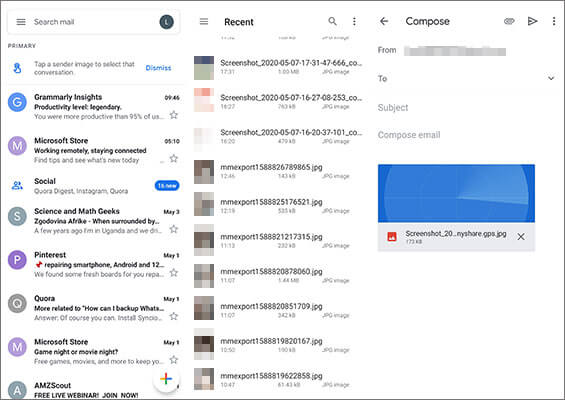
Isso é tudo para as 6 maneiras sobre como transferir dados da Samsung para OPPO. Como você pode ver, a melhor escolha para resolver o problema é usar o Coolmuster Mobile Transfer. É uma ferramenta de transferência de dados de telefone profissional que abrange uma ampla gama de tipos de arquivos. A segunda melhor escolha é usar Coolmuster Android Assistant, um excelente software de gerenciamento de dados telefônicos. Você pode fazer bom uso de seu recurso Backup & Restore para concluir a transferência Samsung para OPPO. E também vem com outros recursos úteis.
Então, de que maneira você prefere transferir dados da Samsung para a OPPO? Bem-vindo para compartilhar seu comentário abaixo.
Artigos relacionados:
6 maneiras de enviar vídeos do Android para o iPhone que você não pode perder
Como transferir fotos de Android para Android? [4 Maneiras]
4 maneiras de transferir fotos do telefone Samsung para o tablet
Top 2 Buzzworthy Samsung para LG Transferência Aproximações
Como transferir fotos da Samsung para a Samsung de 6 maneiras [2023]?
[Resolvido] Como transferir mensagens de texto do Android para o iPhone

 Transferência de telefone para telefone
Transferência de telefone para telefone
 Como transferir dados da Samsung para a OPPO? Corrigido com 6 Vias
Como transferir dados da Samsung para a OPPO? Corrigido com 6 Vias





